آموزش کارکردن با Data Highlighter
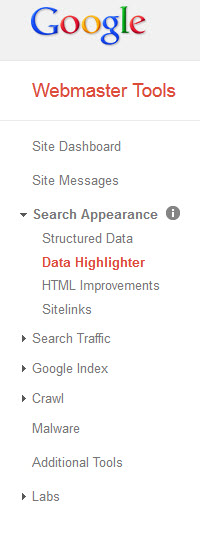
Data Highlighter یکی دیگر از قابلیت های جدید گوگل می باشد که به کمک ان می توان نتایج ظاهر شده سایت خودتان را در گوگل تا حدی سفارشی کنید . دیتا هایلایتر با این هدف راه اندازی شده است تا کاربران گوگل با جستجوی یک کلمه به راحتی هرچه بیشتر بتوانند مطلب مورد نظر خود را بیابند . گوگل هایلایتر یکی از ابزار هایی است که برای ارائه نتایج مرتبط از طرف وبلاگ رسمی گوگل معرفی شده است. در این نوشته قصد داریم تا آموزش کارکردن با Data Highlighter را به شما ارائه کنیم
Data Highlighter چیست ؟
Data Highlighter ، ابزار گوگل وبمستر است که الگوی داده ها و اطلاعات در سایت شما را به گوگل می فهماند.شما به راحتی می توانید از data highlighter برای تگ کردن داده های سایت خود استفاده کنید.سپس گوگل می تواند اطلاعات سایت شما را جذاب تر و به شیوه ای نو در نتایج جستجو ویا در Google Knowledge Graph نمایش دهد.
برای مثال،اگر سایت شما شامل لیستی از حوادث است، می توانید برای تگ کردن آن اطلاعات (نام، منطقه جغرفیایی، تاریخ و نظیر آن) از Data Highlighter استفاده کنید.با این کار بار دیگر که گوگل سایت شما را بررسی می کند، این اطلاعات در غالب rich snippet در نتایج جستجوی صفحات سایت شما پدیدار می شود.
Data Highlighter فقط می تواند به صفحاتی دسترسی پیدا کند که توسط گوگل بررسی شده باشد.اگر گوگل به صفحات سایت شما هنوز دسترسی پیدا نکرده است و یا مثل صفحاتی که بعد ازفرم sign in قرار دارند نمی تواند به آنها دسترسی پیدا کند ، نمی توان از Data Highlighter برای اینگونه صفحات استفاده کرد.
آموزش کارکردن با Data Highlighter در ابزار گوگل وبمستر:
نکته : برای کار کردن با ابزار Data Highlighter باید در کنسول گوگل یک حساب داشته باشد .
برای شروع بر روی گزینه search appearance کلیک کنید و از منو های ظاهر شده گزینه Data Highlighter را انتخاب کنید.
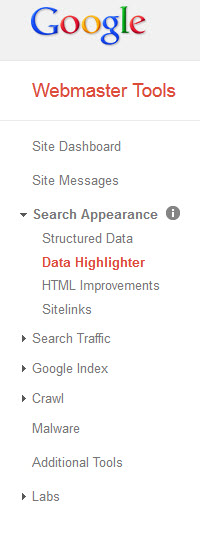
در مرحله بعد بر روی گزینه قرمز رنگ یا شروع برجسته سازی کلیک کنید با این کار کادر جدید برای شما به نمایش در خواهد امد .
-
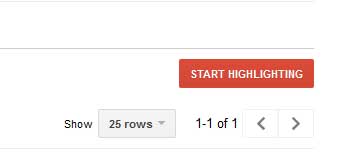
آموزش کارکردن با Data Highlighter در کادر ظاهر شده دو کادر کوچک مشاهده می کنید یکی برای وارد کردن ادرس لینک مورد نظر و یکی برای وارد کردن نو نوشته شما در کادر بالایی ادرس لینک مورد نظر خود را وارد کنید و در کادر پایین موضوع ان مقاله را . موضوع نوشته ها به چند گروه تقسیم می شوند که عبارتند از :
مقالات
رویدادها
کسب و کار محلی
فیلم
محصولات
رستوران ها
نرم افزار
قسمت های تلویزیونی
یکی را با توجه به لینک معرفی کرده انتخاب کنید .
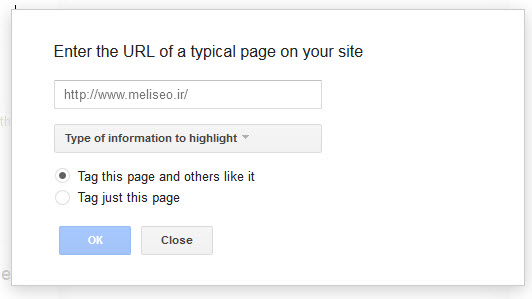
آموزش کارکردن با Data Highlighter سپس بر روی گزینه Tag this page and others like it کلیک کرده و به مرحله بعد بروید.
منتظر باشید تا ابزار وب مستر صفحه معرفی شده توسط شما را انالیز کندو صفحه ای همانند صفحه زیر به شما به نمایش بگذارد.
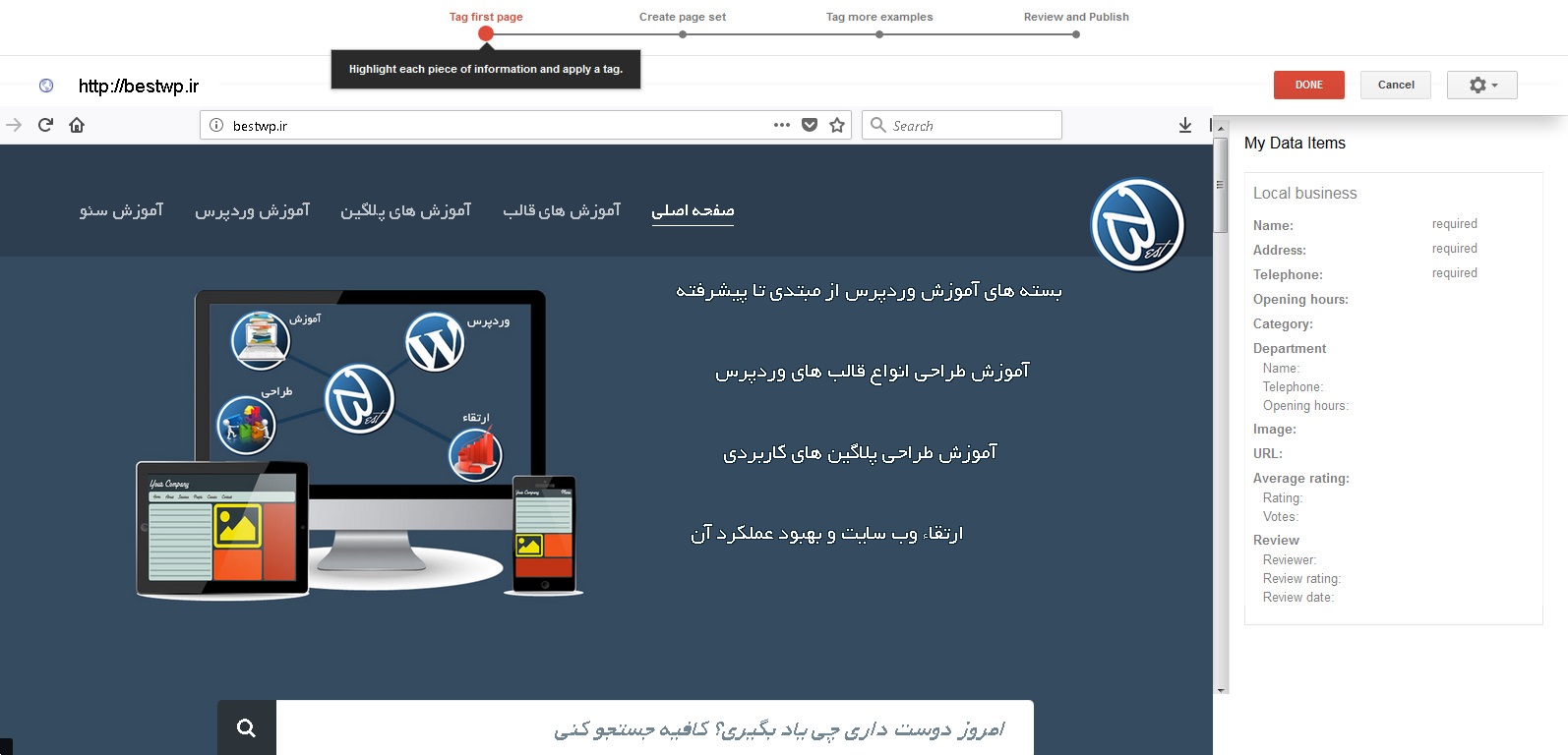
آموزش کارکردن با Data Highlighter در این صفحه گزینه هایی برای انجام تنظیمان وجود دارد که در سمت چپ صفحه به صورت زیر می باشد.
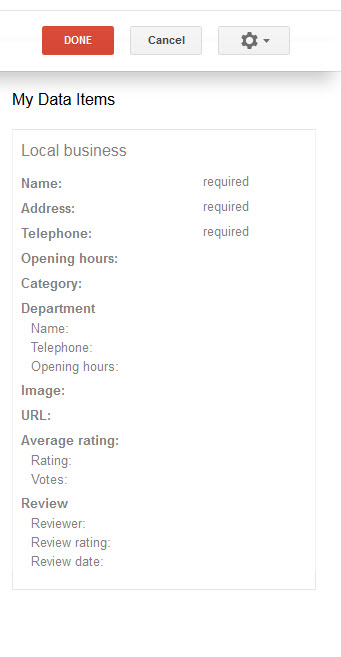
آموزش کارکردن با Data Highlighter قالب که در تصویر بالا نمایش داده شده است قالب و اطلاعاتی است که اگر به درستی تنظیم شوند گوگل در نتایج جستجو به کاربران خود نمایش خواهد داد .
وظیفه شما این است که توضیحات هر قسمت را که مشخص شده است مشخص کنید .
برای این کار هر قسمت از متن را که می خواهید در جستجو برجسته شود انتخاب کنید و در قسمت خاص خود قرار دهید . مثلا برای مشخص کردن عنوان در نتایج جستجو جمله ای را که می خواهید در نتایج جستجو به کاربران نمایش داده شده است انتخاب کنید. پس از انتخاب یا های لایت کردن متن لیستی به شما نمایش داده خواهد شد که در این لیست جای متن انتخاب شده را انتخاب خواهید کرد.
بعد از این کار بر روی پایان کلیک کنید تا مطالب شما با موفقیت هایلایت شوند.
نمونه ای از مطالب های لایت شده توسط این ابزار


درباره حجت میرزائی
کارشناس ارشد هوش مصنوعی هستم. از سال 85 کد نویسی با C# را شروع کردم و از سال 91 بصورت حرفه ای کار در زمینه طراحی وب را آغاز کردم. هم اکنون با Asp.net و وردپرس کار طراحی وب انجام میدهم. علاقه مند به مباحث سئو و طراحی اپلیکیشن های موبایل می باشم.
نوشته های بیشتر از حجت میرزائیمطالب زیر را حتما بخوانید
-

آموزش رایگان سئو وردپرس در سال 2020
245 بازدید
-
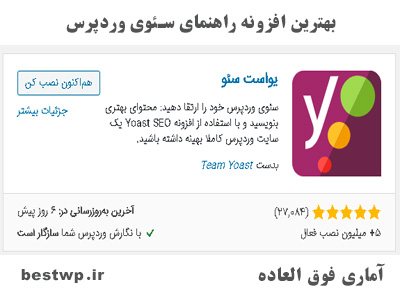
آموزش افزونه Yoast Seo : آموزش کامل افزونه یوست برای سئو وردپرس
240 بازدید
-
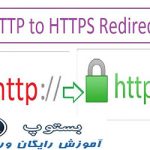
تبدیل http به https در وردپرس : چطور آدرس سایت وردپرس را به https تغییر بدهیم؟
1.22k بازدید
-
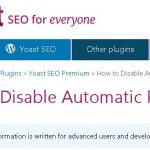
آموزش غیرفعال کردن ریدایرکت خودکار افزونه Yoast در وردپرس
402 بازدید
-

نمایش توضیحات دسته ها در سایت وردپرسی
654 بازدید
-
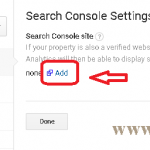
دسترسی به دادههای سرچ کنسول در گوگل آنالیتیکس
548 بازدید
1 دیدگاه
به گفتگوی ما بپیوندید و دیدگاه خود را با ما در میان بگذارید.

سلام لطفا در مورد Rich Cards ها هم آموزش بزارید